
รุ่นที่เจ็ดของระบบปฏิบัติการจาก บริษัท Redmond เป็นที่รู้จักกันดีในเรื่องการอุทธรณ์ความงามสำหรับผู้ใช้ อย่างไรก็ตามราคาของการตกแต่งทั้งหมดคือการบริโภคทรัพยากรที่เพิ่มขึ้น โชคดีที่นักพัฒนาต้องคำนึงถึงผลประโยชน์ของผู้ใช้ที่ไม่ต้องการ "ความสวยงาม" ดังนั้นจึงมีให้สำหรับการรวมของ T. N สไตล์การแสดงผลแบบย่อสิ่งที่เราต้องการบอกคุณวันนี้
การเปิดใช้งาน "สไตล์ที่เรียบง่าย"
วิธีเปิดใช้งานตัวเลือกการแสดงอินเตอร์เฟสนี้ให้ทำดังต่อไปนี้:
- เปิด "แผงควบคุม" ซึ่งสามารถทำได้ผ่านเมนู "เริ่ม" โดยใช้รายการที่เหมาะสม
- ถัดไปเปิดใช้งาน "ไอคอนขนาดใหญ่" จากนั้นใช้รายการส่วนบุคคล
- บล็อกจะปรากฏขึ้นพร้อมกับธีม ค้นหาหัวข้อ "พื้นฐาน (Simplified) หัวข้อ" - ควรมีรายการ "Windows 7 - Simplified Style" ซึ่งจะต้องคลิก
- รอสักครู่หลังจากนั้นจะใช้หัวข้อที่เลือก
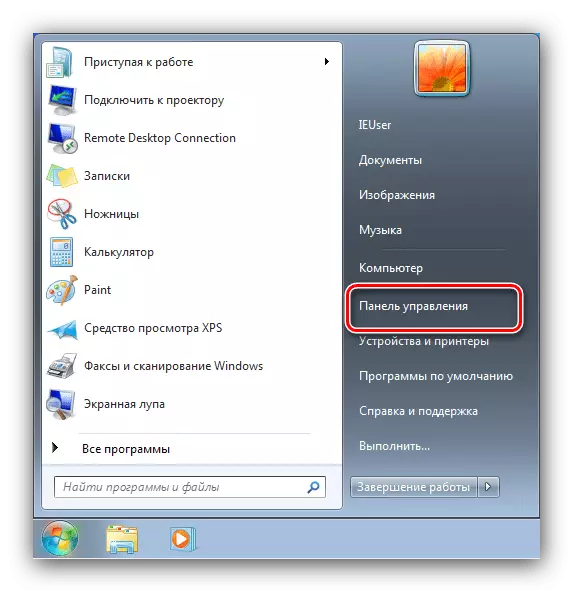



อย่างที่คุณเห็นมันง่ายกว่าตอนนี้
รายการ "สไตล์ที่เรียบง่าย" หายไปหรือไม่ทำงาน
ไม่มีกรณีเมื่อการออกแบบที่ระบุของการออกแบบไม่ว่าจะเลยหรือไม่สามารถใช้งานได้ พิจารณาอัลกอริทึมสำหรับการแก้ปัญหานี้
- สิ่งแรกที่ควรตรวจสอบคือรุ่นที่ติดตั้งของ Windows 7 สไตล์ที่เรียบง่ายและธีม Aero ไม่สามารถใช้ได้ในฐานหลักและบ้าน
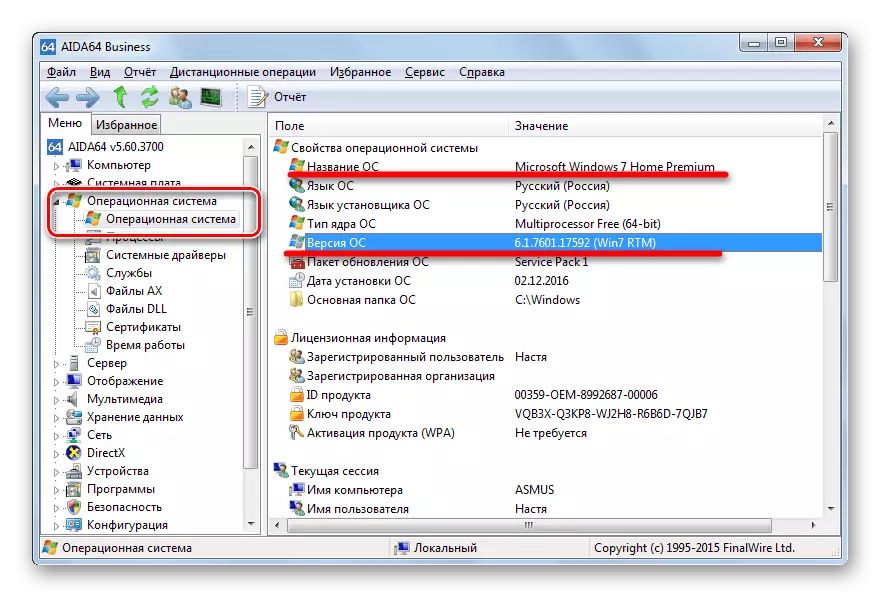
อ่านเพิ่มเติม: เรียนรู้เวอร์ชันของ Windows 7
- นอกจากนี้สิ่งนี้มักพบในผู้ใช้ละเมิดลิขสิทธิ์หรือไม่เปิดใช้งานในรุ่น OS ของเวลาดังนั้นจึงเปิดใช้งานหรือลบสำเนาที่ไม่มีใบอนุญาต
- คุณไม่สามารถแยกแยะและสร้างความเสียหายให้กับไฟล์ระบบที่หัวข้อการตกแต่งในตัวอยู่ หากบรรณาธิการและสถานะใบอนุญาตของระบบปฏิบัติการแนะนำให้มี "สไตล์ที่เรียบง่าย" มันจะคุ้มค่าที่จะตรวจสอบความสมบูรณ์ของส่วนประกอบ "เจ็ด"
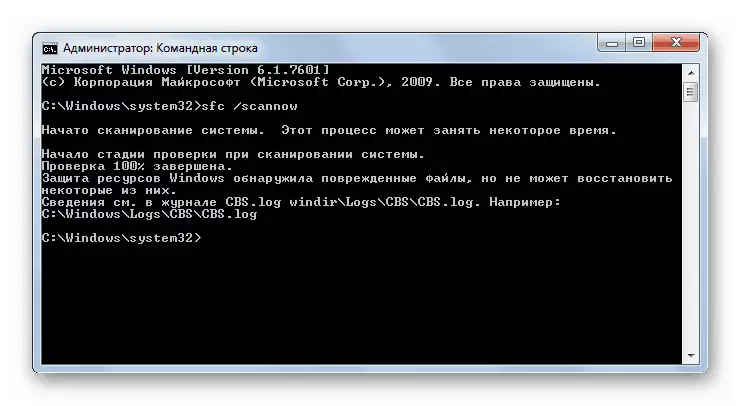
บทเรียน:
ตรวจสอบความสมบูรณ์ของไฟล์ระบบใน Windows 7
กู้คืนไฟล์ระบบใน Windows 7
- ตัวเลือกสุดท้ายคือเมื่ออื่น ๆ ทั้งหมดไม่มีประสิทธิภาพ - การกู้คืนสถานะของระบบปฏิบัติการไปยังโรงงานโดยการติดตั้งใหม่โดยไม่สูญเสียข้อมูลผู้ใช้
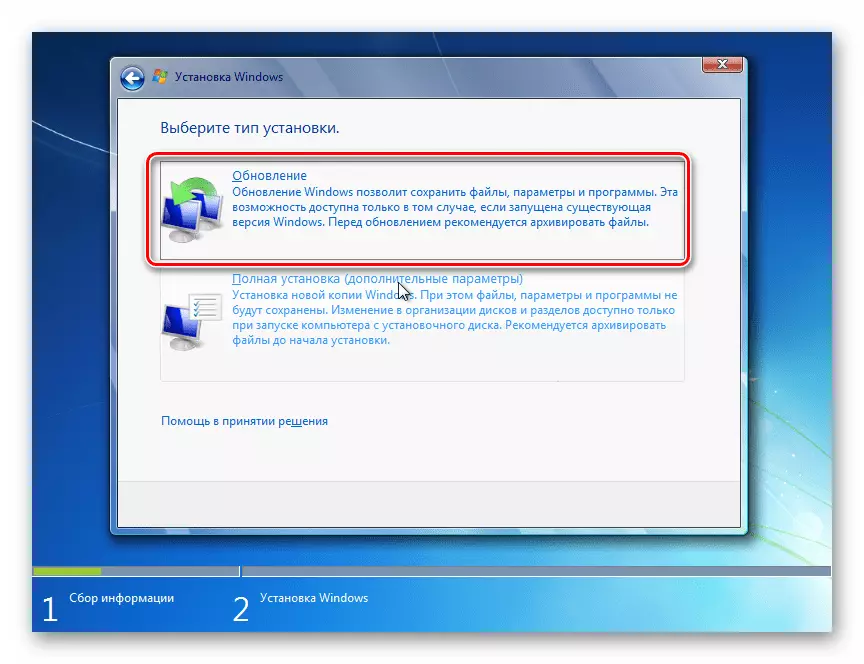
อ่านเพิ่มเติม: การติดตั้ง Windows 7 ผ่าน Windows 7
เราตรวจสอบวิธีการผสมผสาน "สไตล์ที่เรียบง่าย" ใน Windows 7 และทำความคุ้นเคยกับปัญหาที่อาจเกิดขึ้น อย่างที่คุณเห็นตัวเลือกนี้เป็นเพียงหัวข้ออื่น
